Python编辑器和Pycharm的傻瓜式安装部署-CSDN博客
阿里云国际版折扣https://www.yundadi.com |
| 阿里云国际,腾讯云国际,低至75折。AWS 93折 免费开户实名账号 代冲值 优惠多多 微信号:monov8 飞机:@monov6 |
有惊喜等你找噢
——雁丘
Python解释器Pycharm的安装部署
关于本专栏
关于Python安装与环境变量配置请查看本专栏文章Python安装与环境变量配置傻瓜式教程2023年9月
一 Python编辑器
1.1 使用命令提示符编写Python程序
win+R快捷打开运行框输入cmd回车
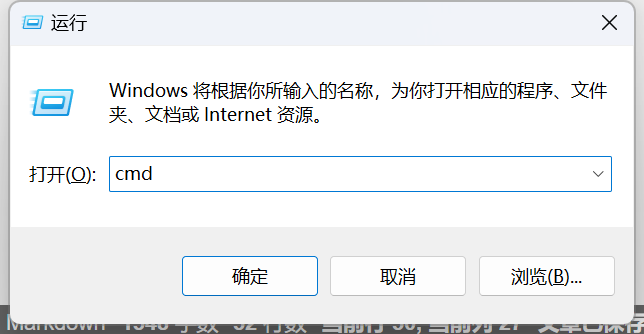
- 输入
python进入Python环境解释器显示>>>
- 输入代码回车运行即可

这种方法一次只能执行单行代码
要退出交互式解释器可以使用exit、quit或者Ctrl+D
1.2 用记事本编写Python程序
- 创建一个记事本输入代码
- 把后缀名改为
.py在“命令提示符”程序内使用python+空格+路径命令运行它如图
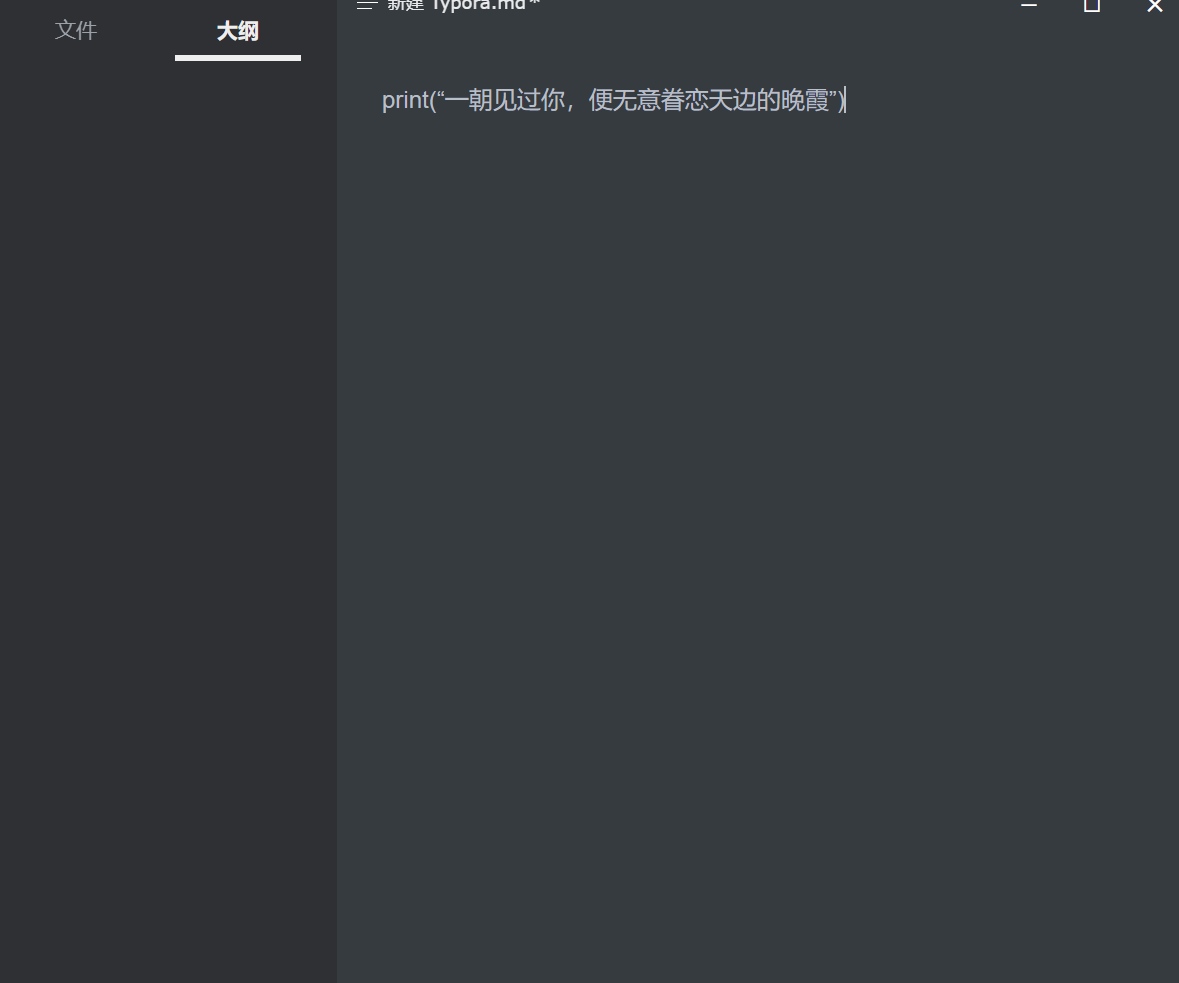
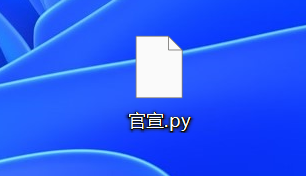

二 Pycharm的安装
PyCharm集成开发工具IDE是当下全球Python开发者使用最频繁的工具软件。
- Pycharm官网下载地址https://www.jetbrains.com/pycharm/download/#section=windows
- 往下滑找到社区版本
Professional要花钱
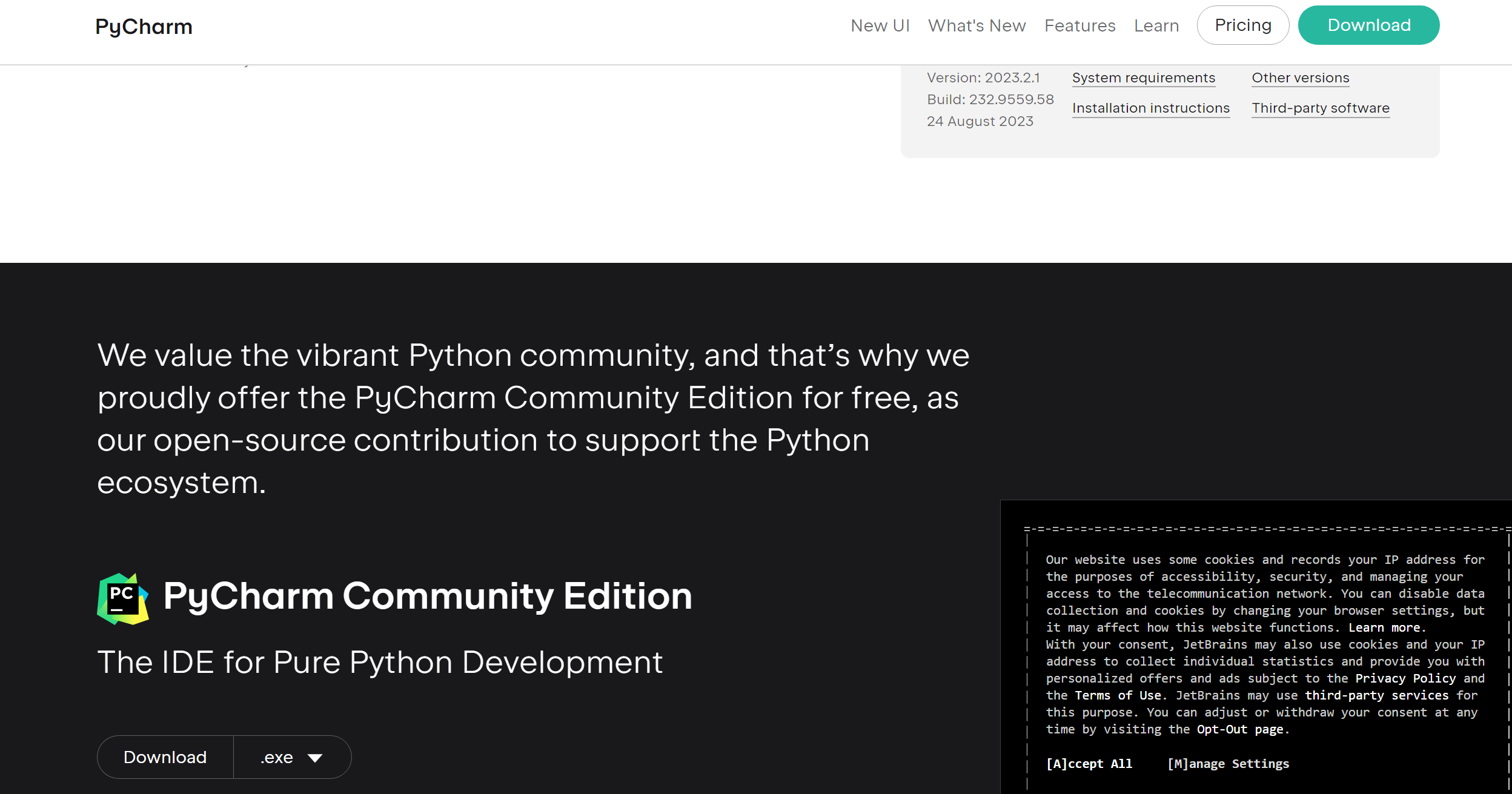
- 点击
Download下载 - 一路
Next下载位置可以改一下然后Finish
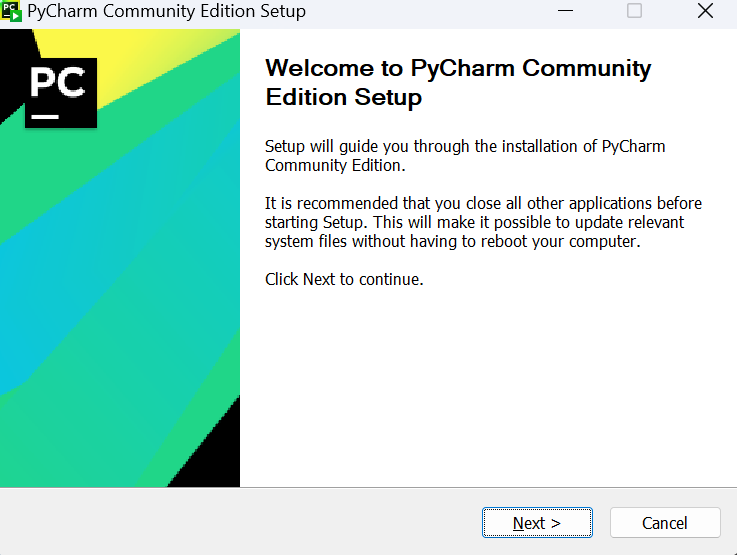
三 Pycharm的部署
-
打开
Pycharm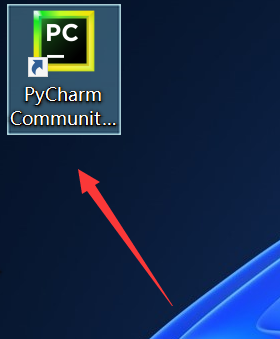
-
勾选同意用户协议
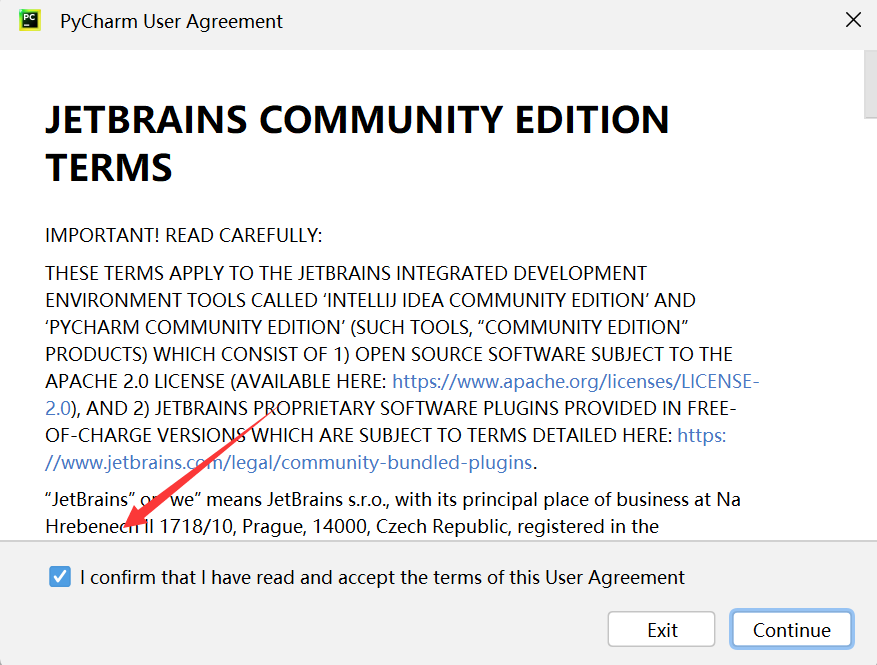
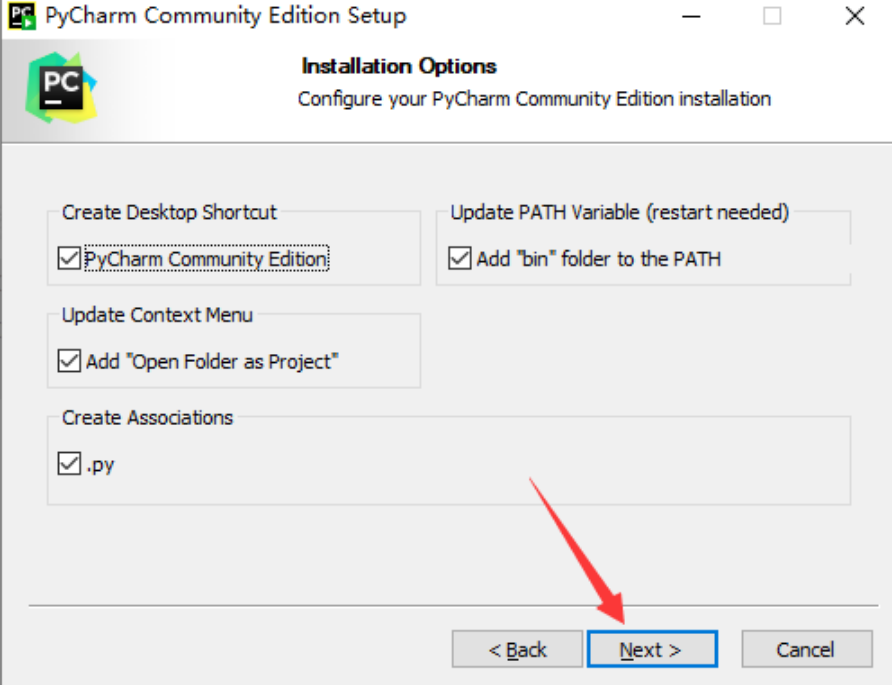
-
点击
Continue进入软件
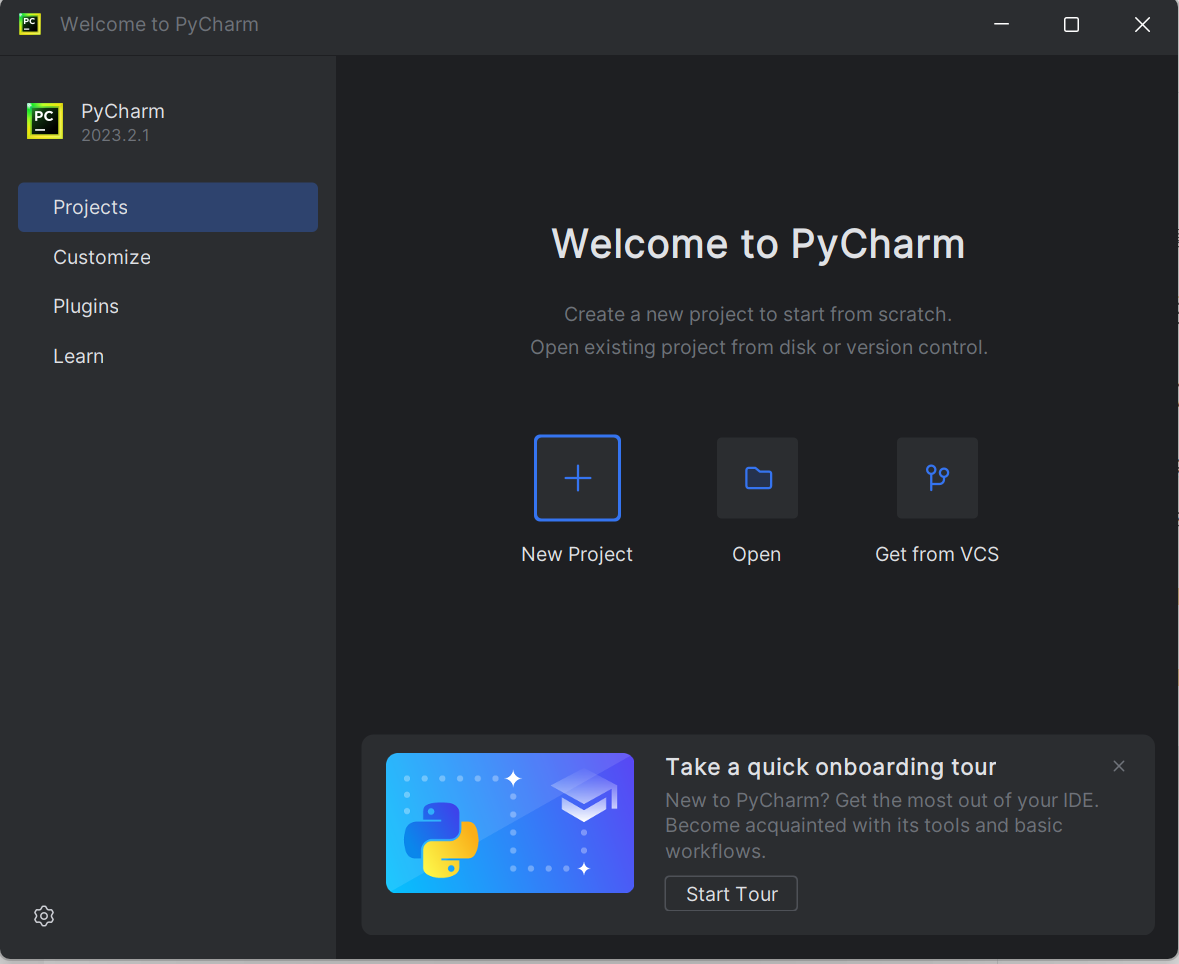
-
点击
New Project
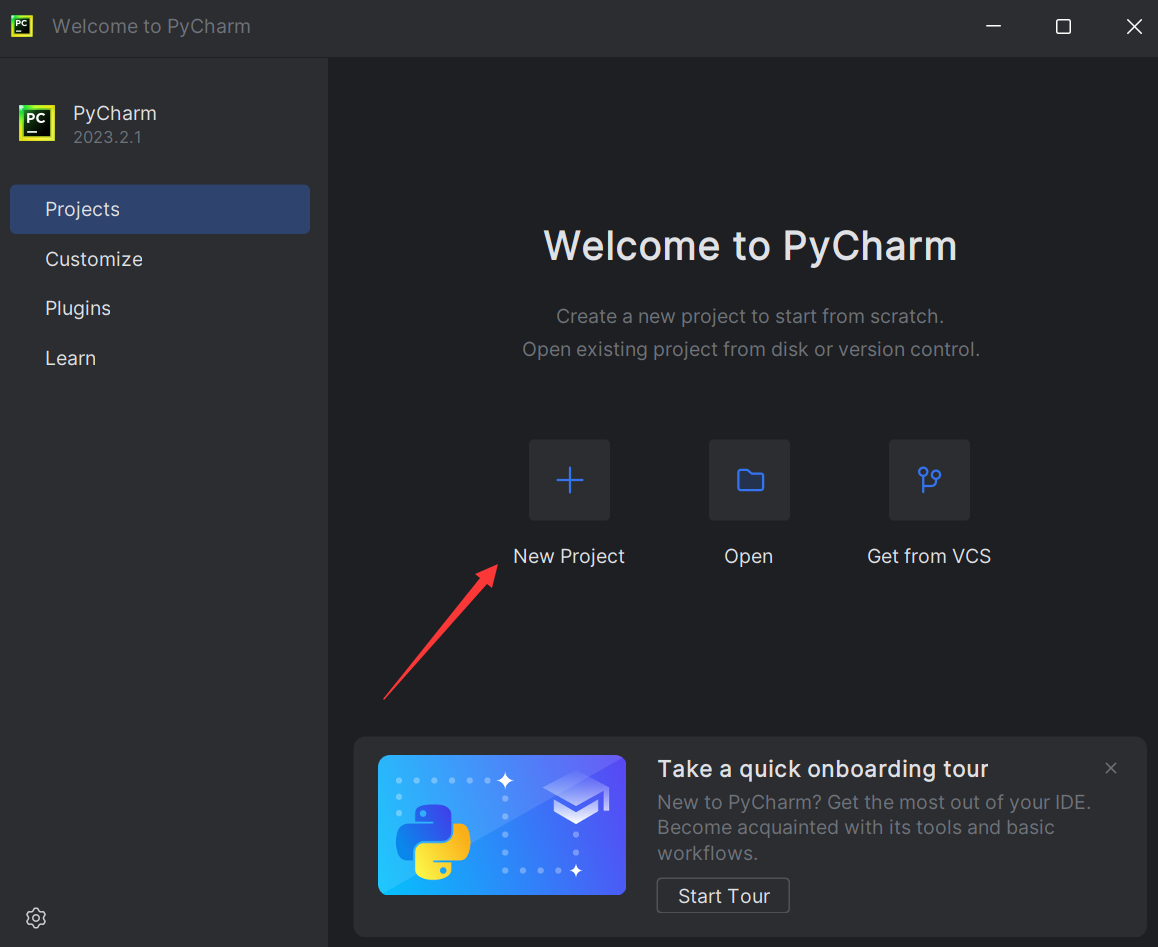
-
修改工程存储位置
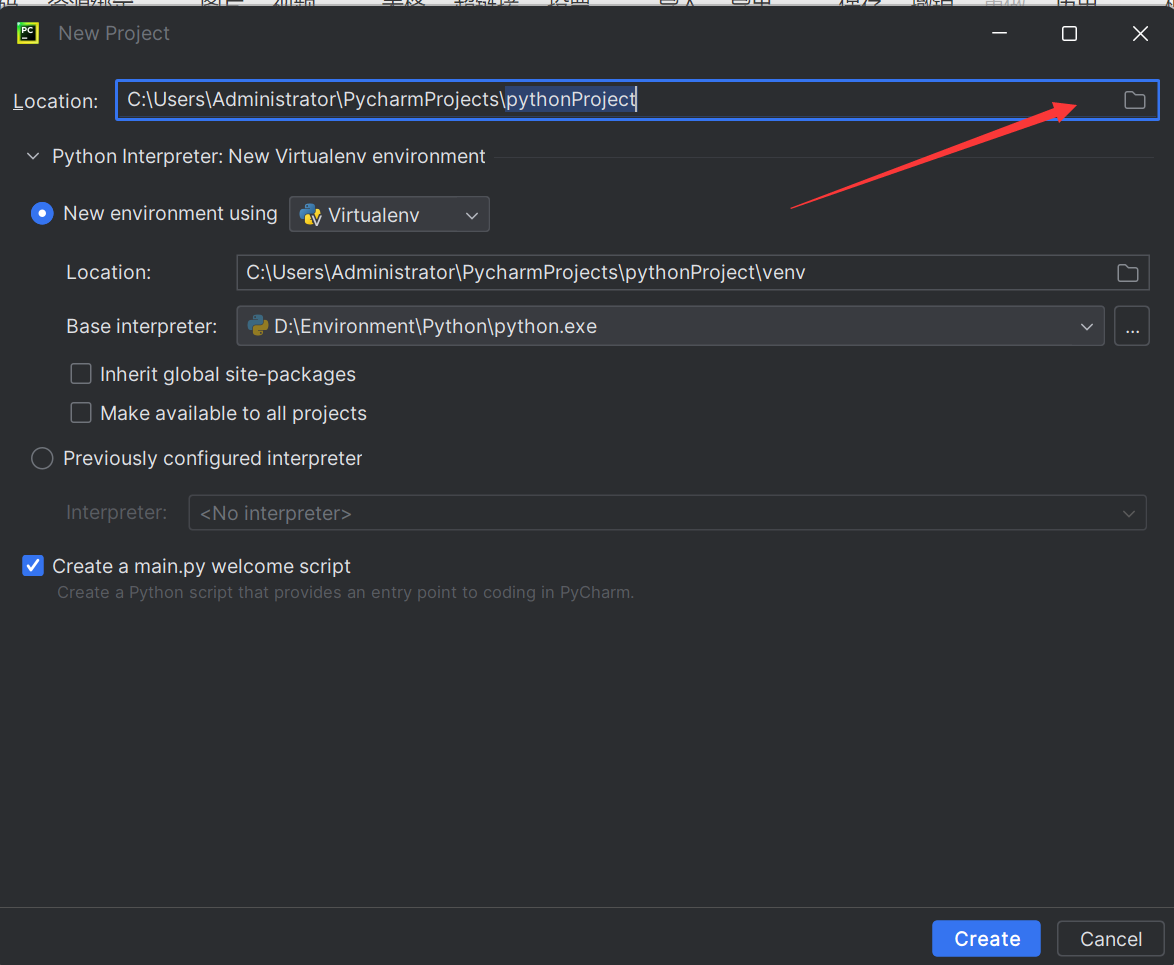
-
勾选
Previously configured interpreter然后Add lnterpreter
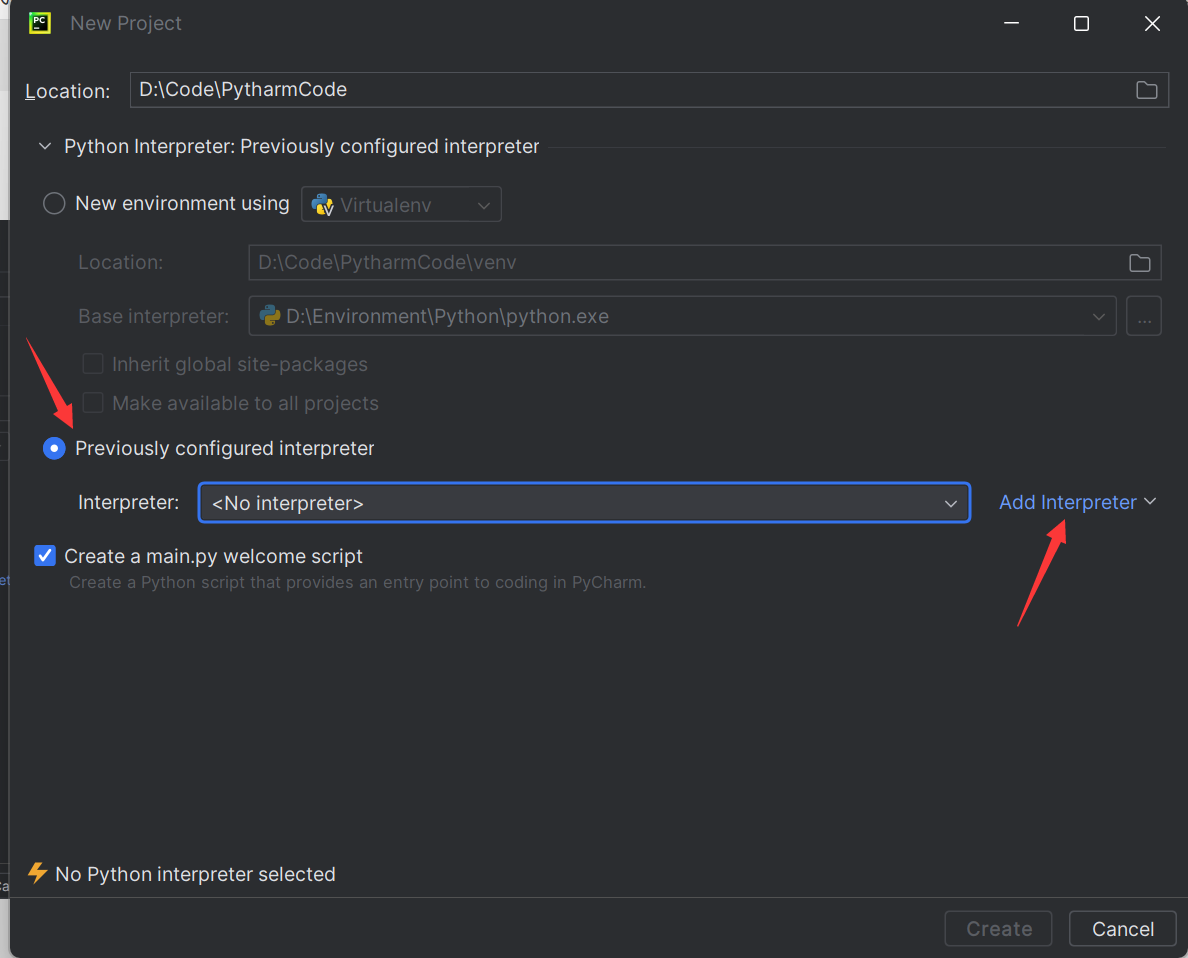
-
选择
System Interpreter然后只能识别到Python环境如果没有手动寻找一下点击OK、Create
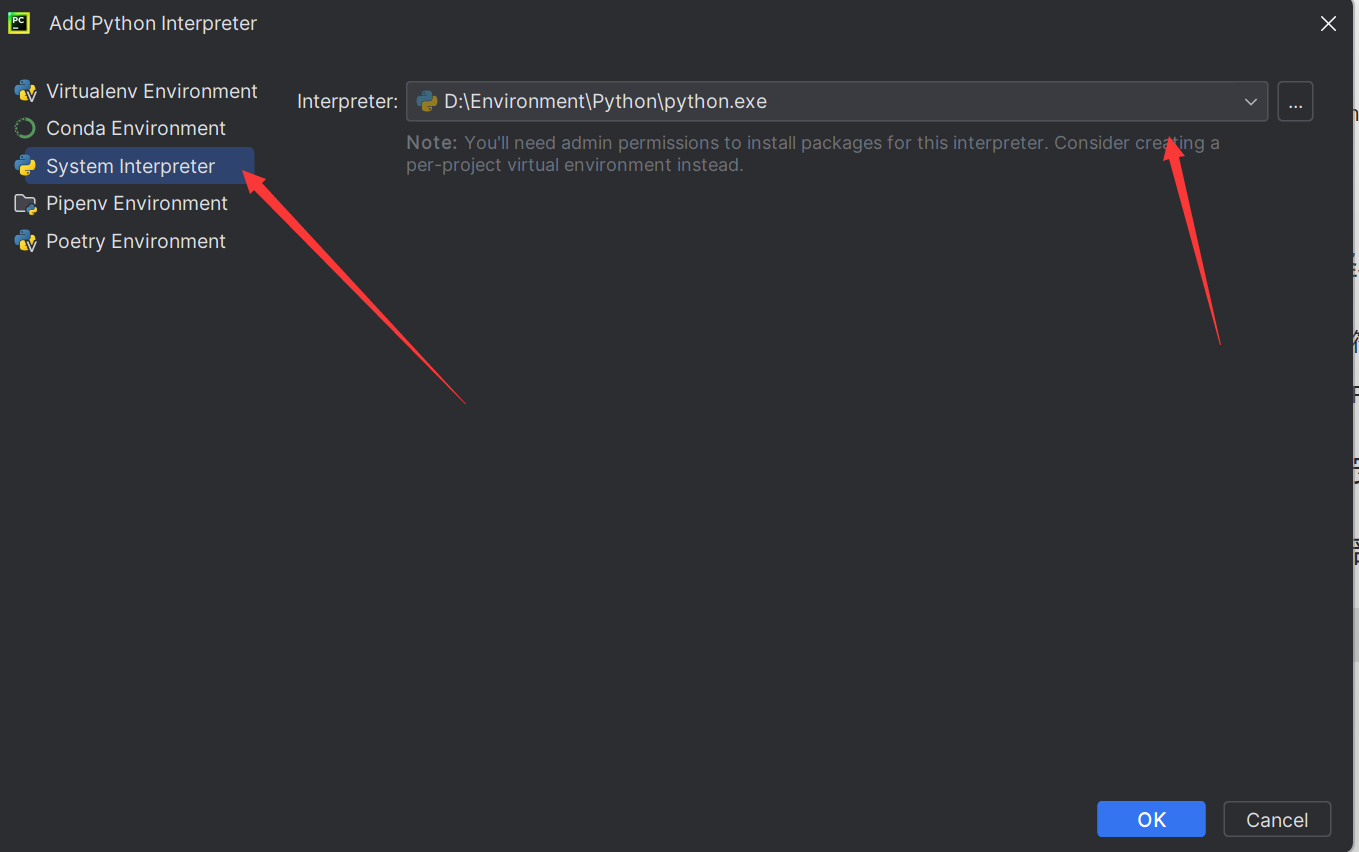
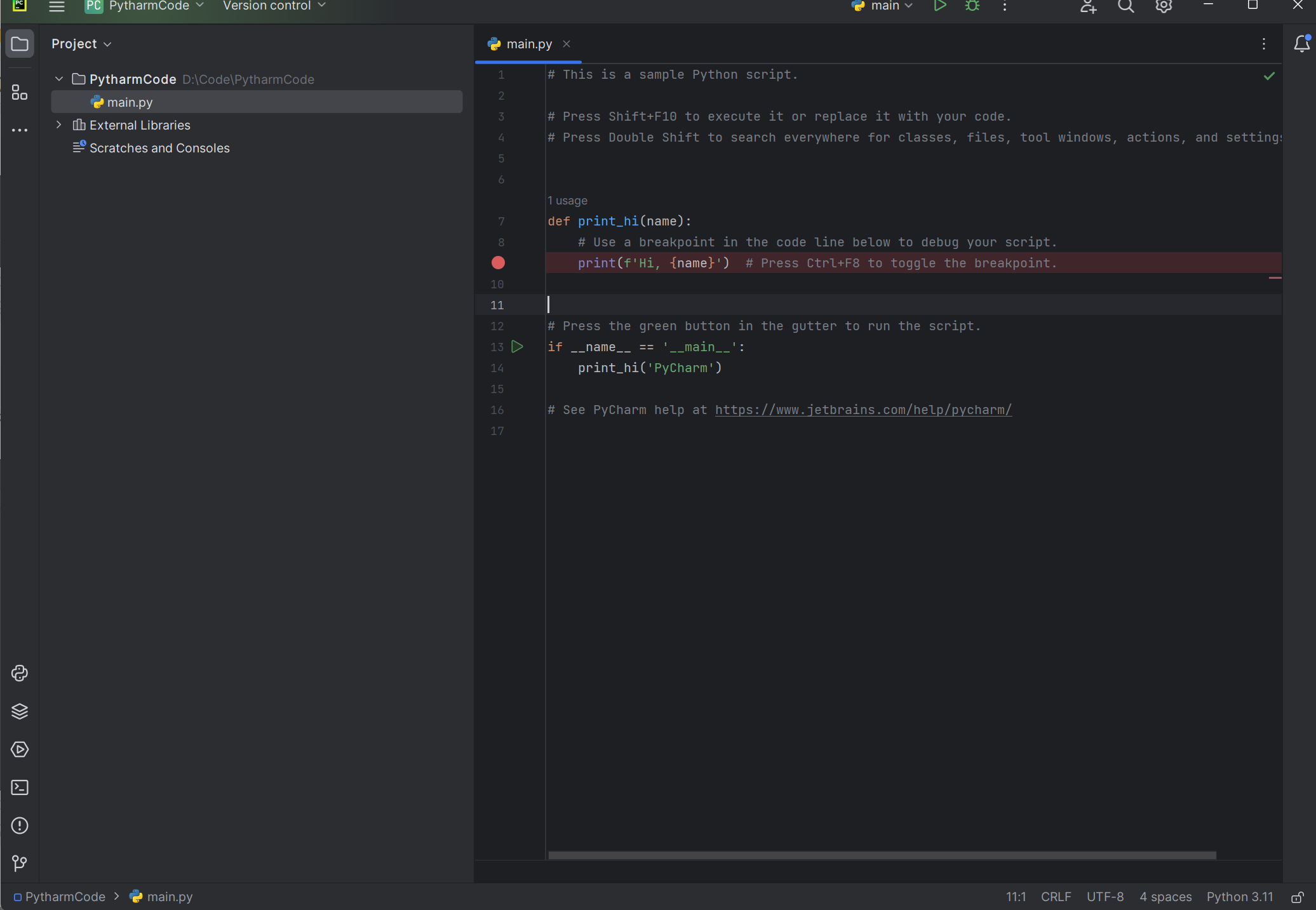
-
右键文件夹处——
New——Python File输入名称就可以写代码了
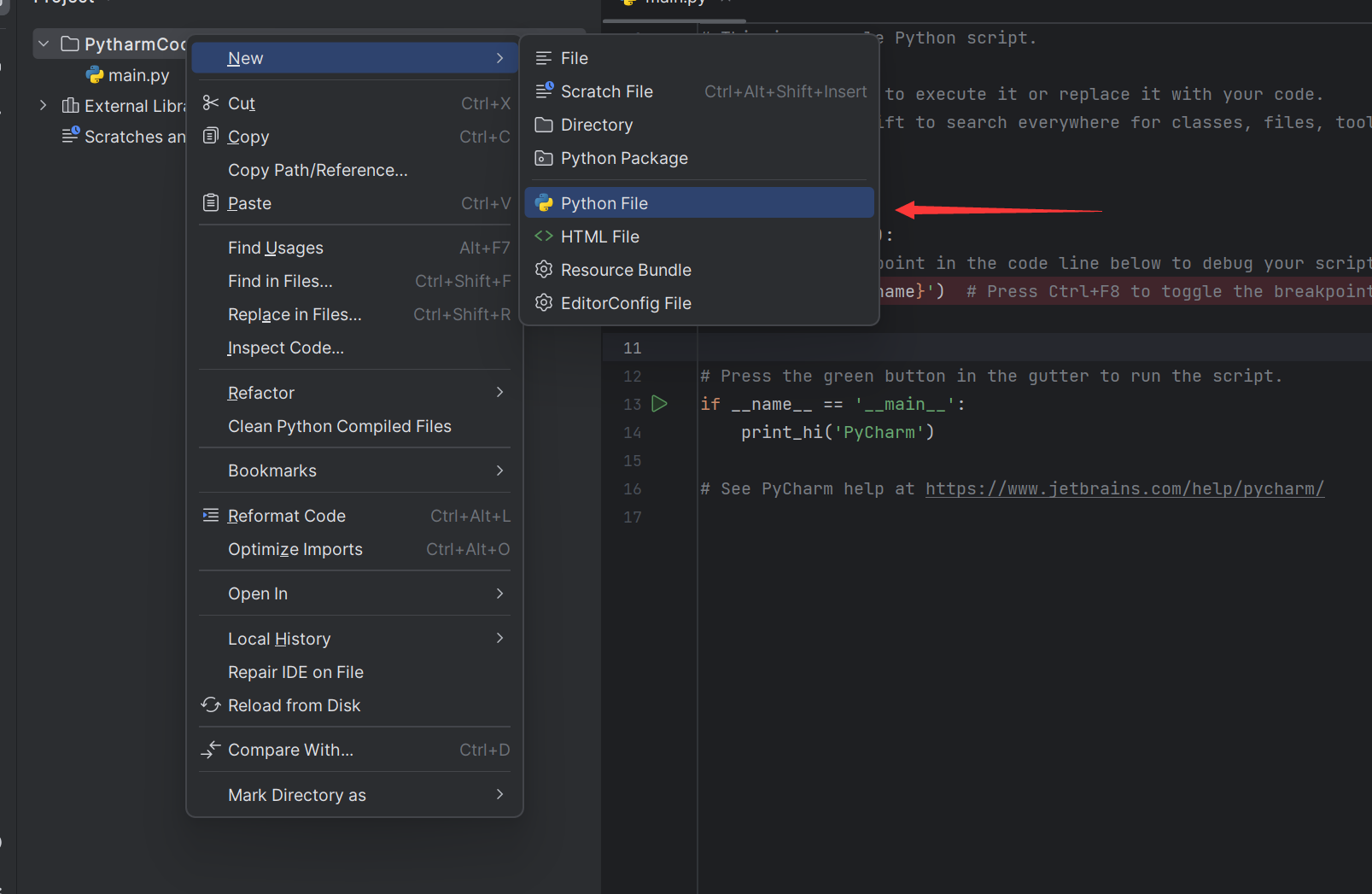
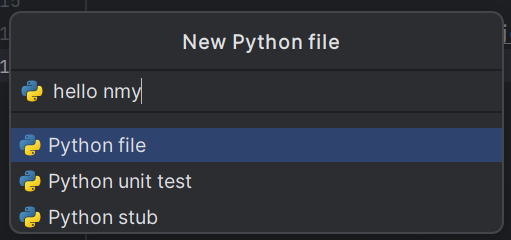
-
右键运行
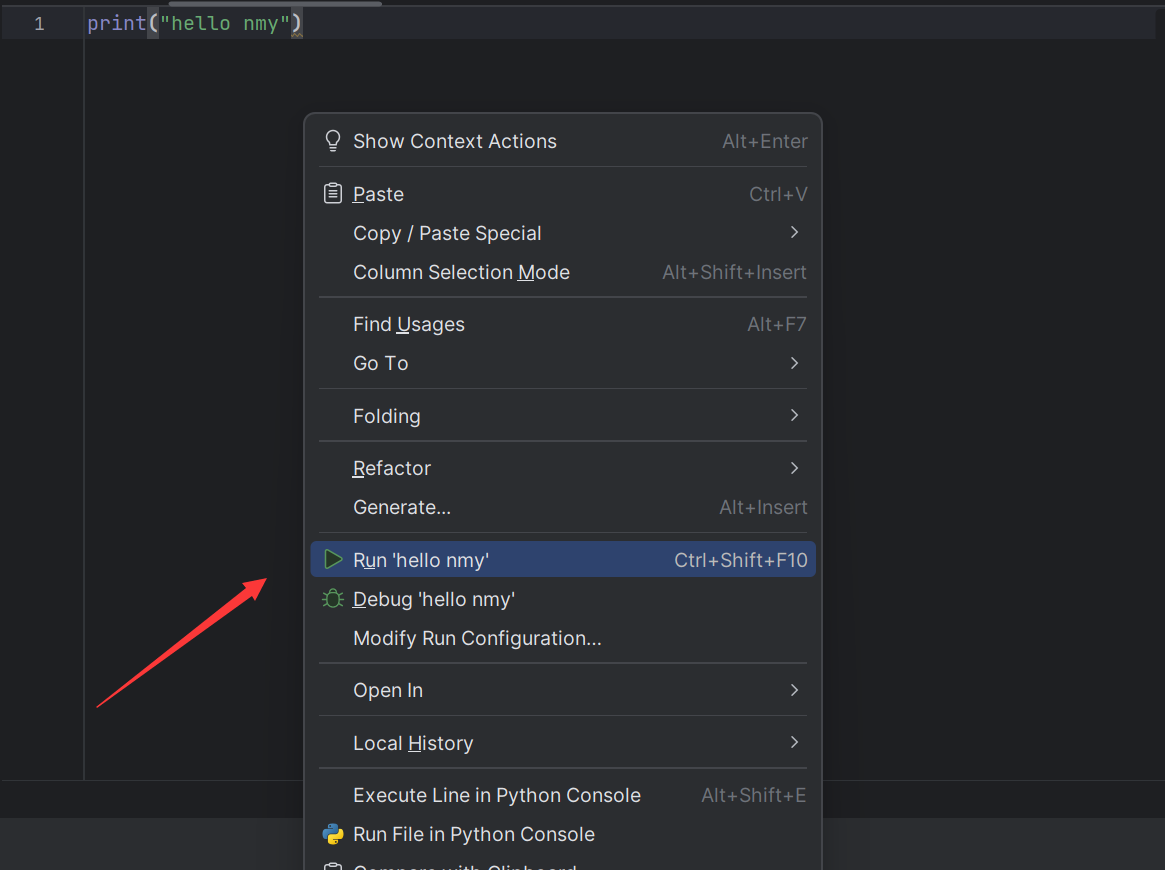
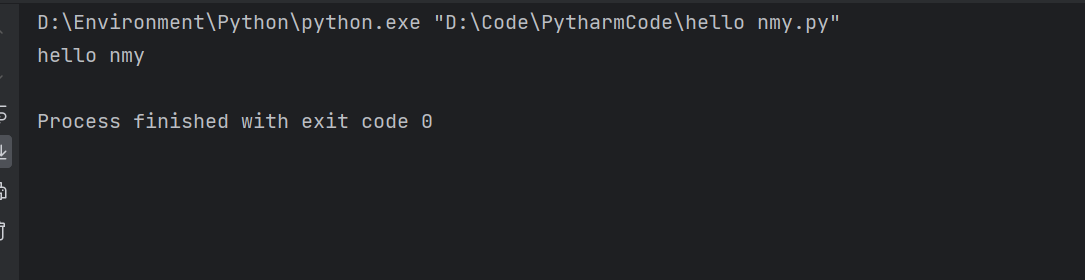
四 Pycharm基础使用技巧
4.1 修改主题颜色
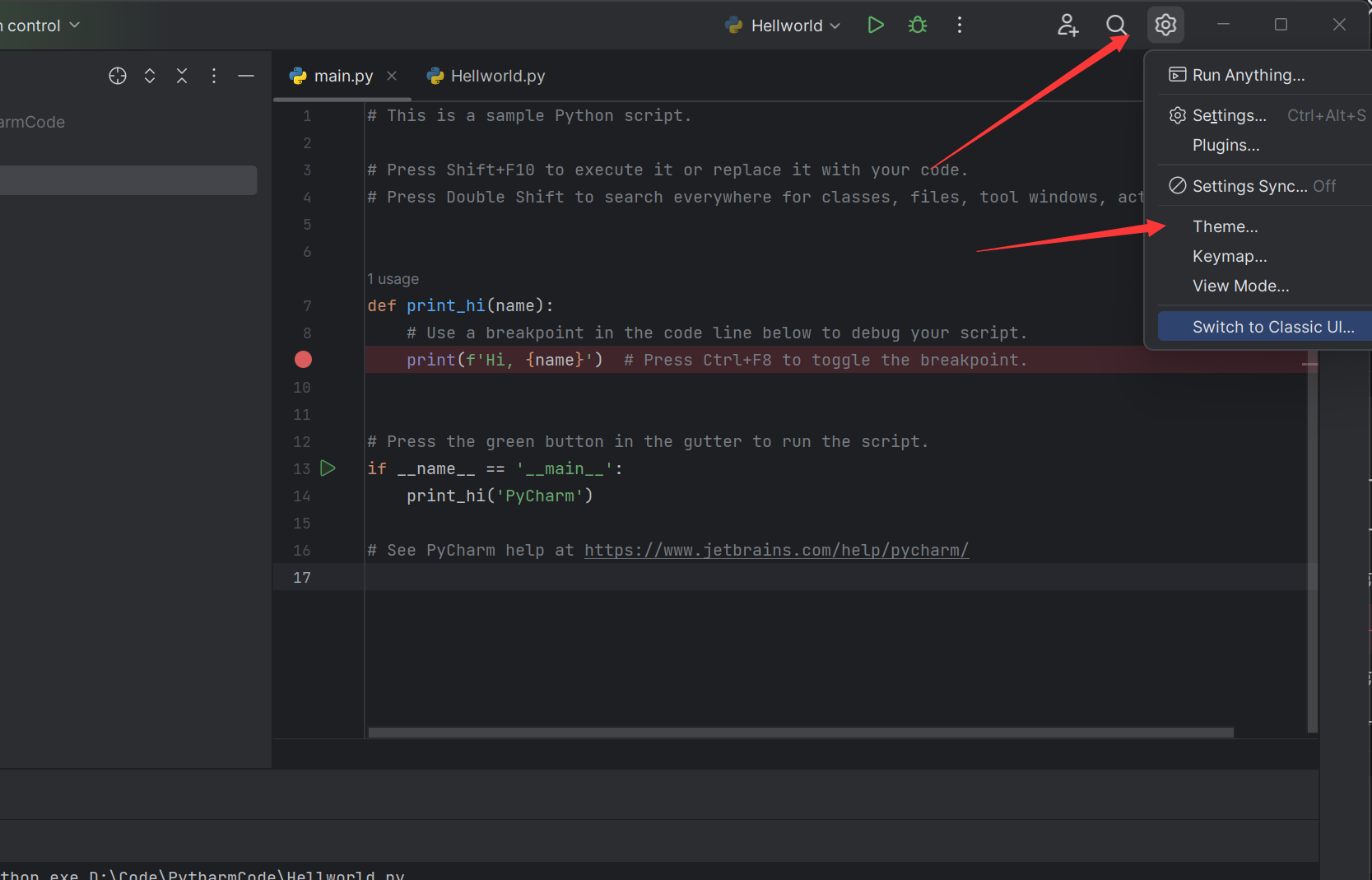
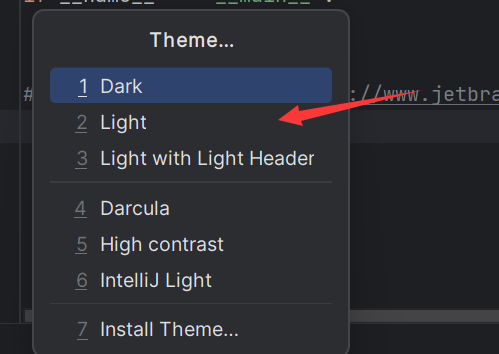
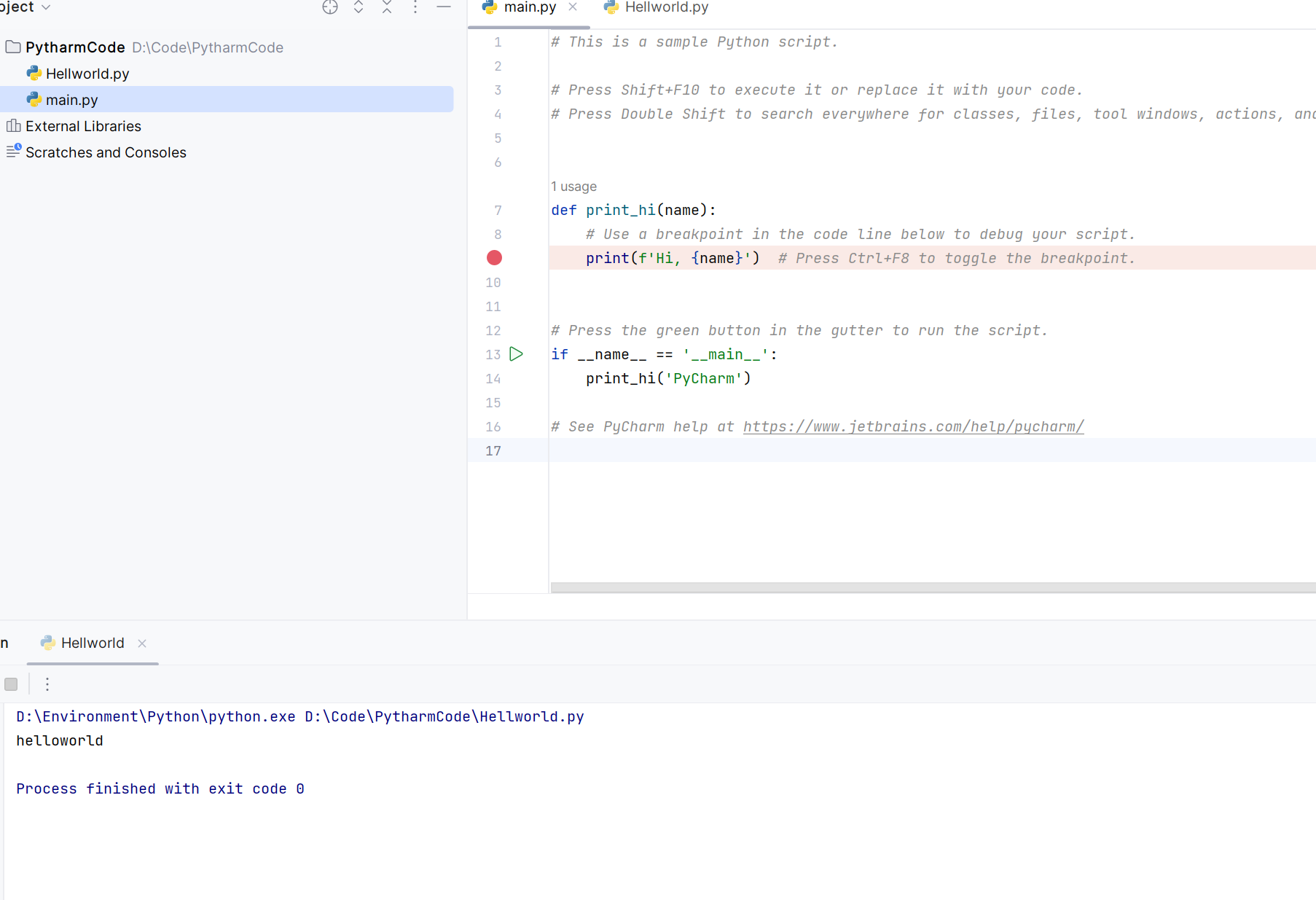
4.2 修改字体
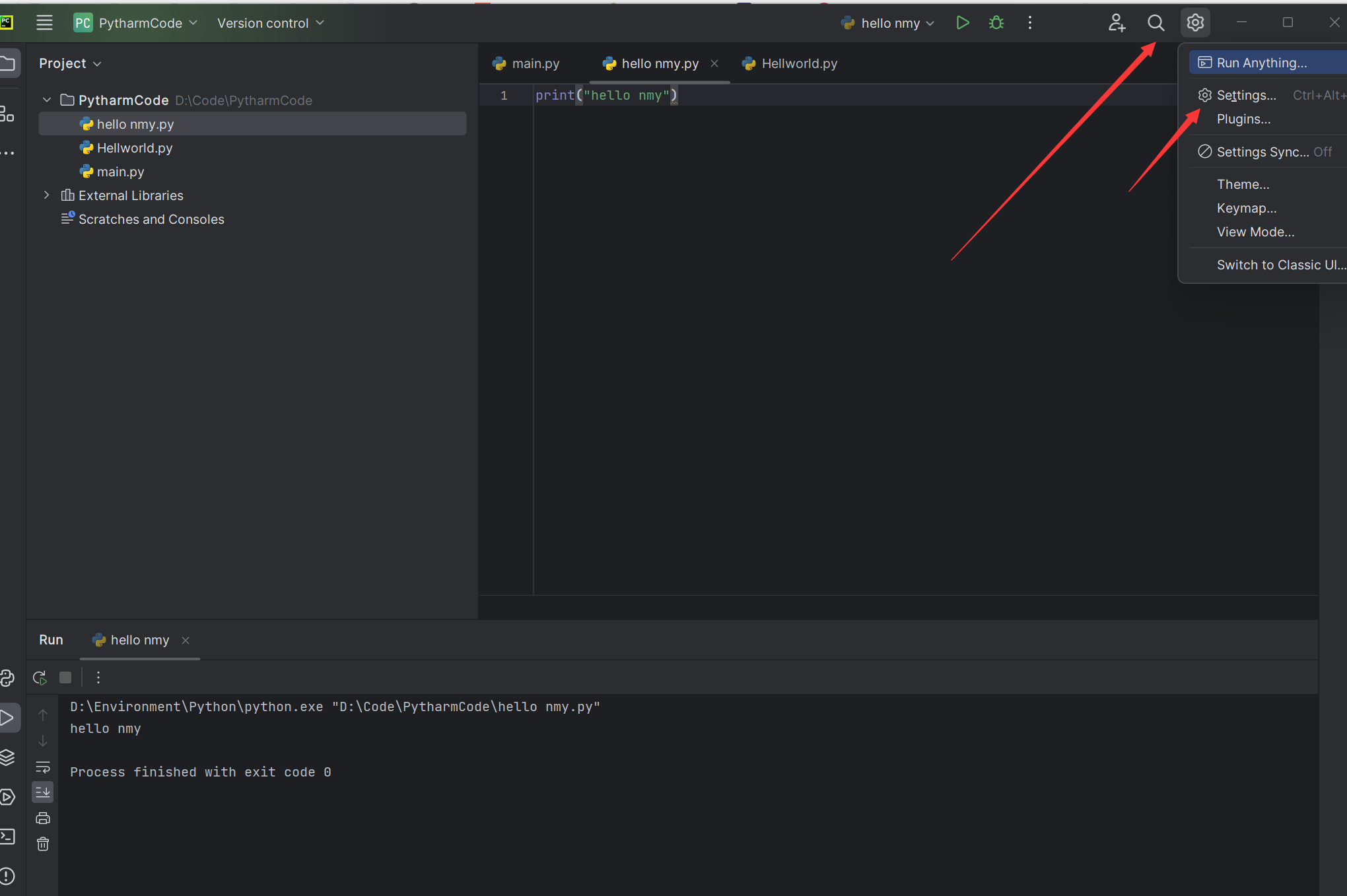
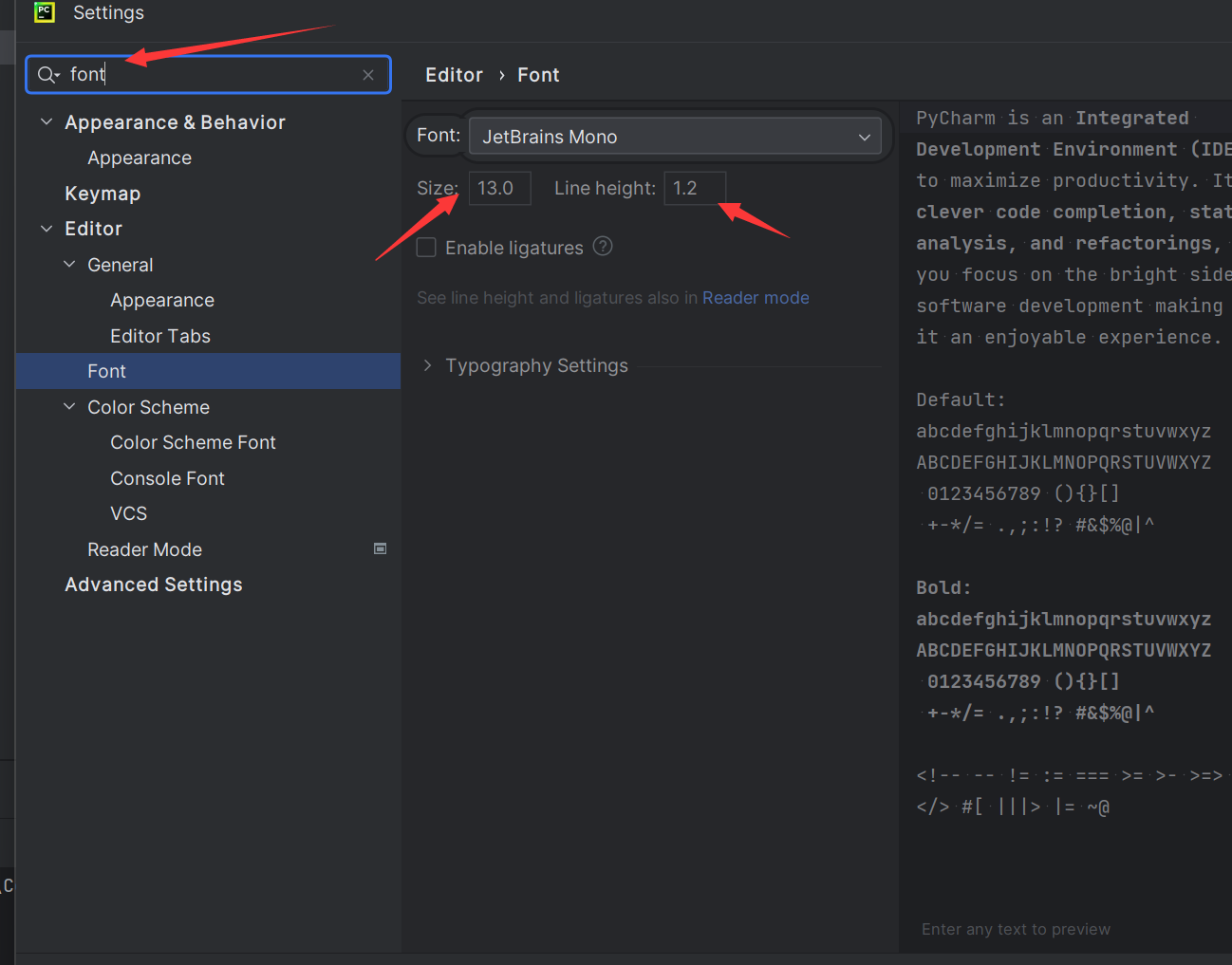
4.3 快速修改字体大小
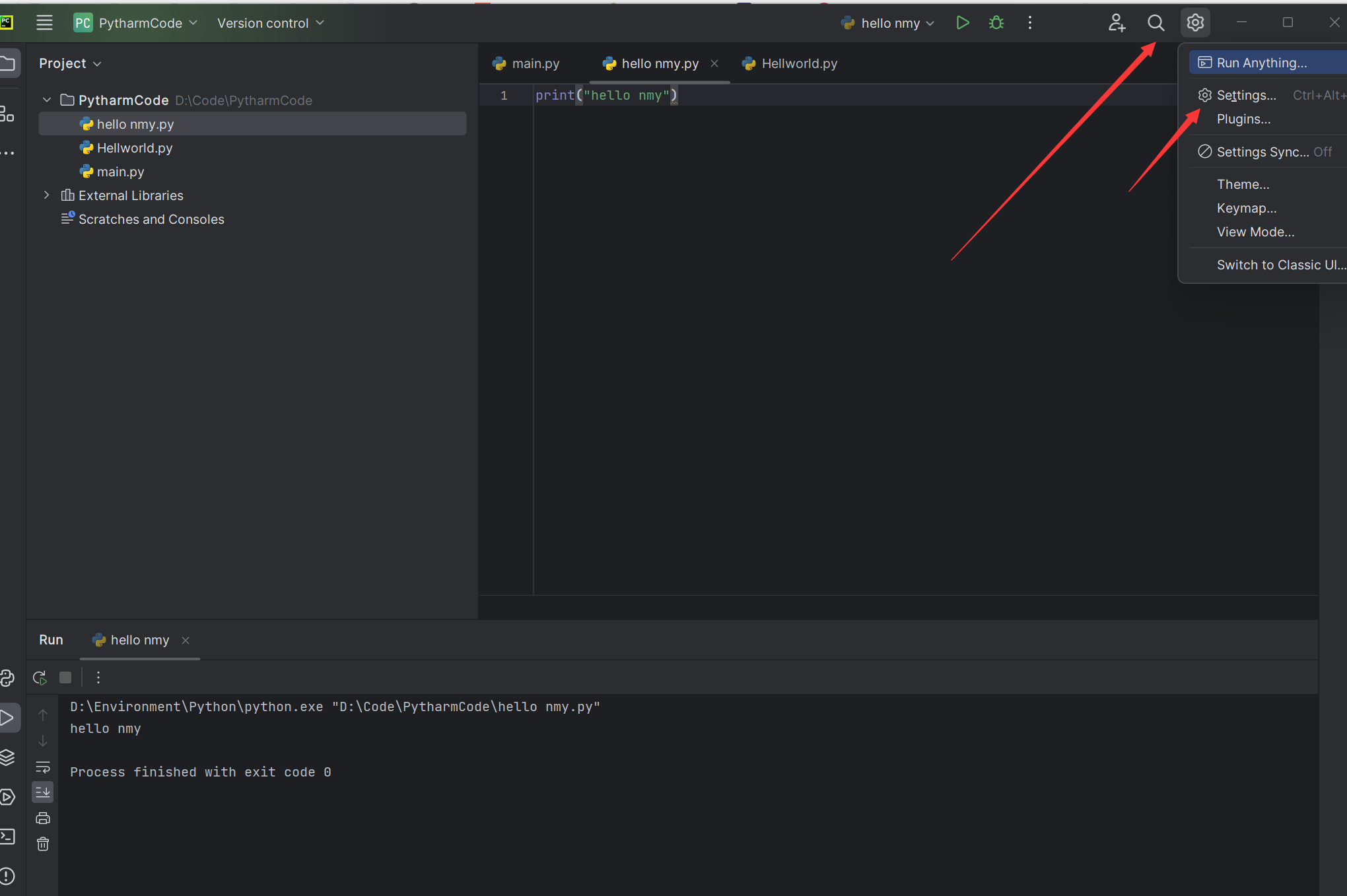
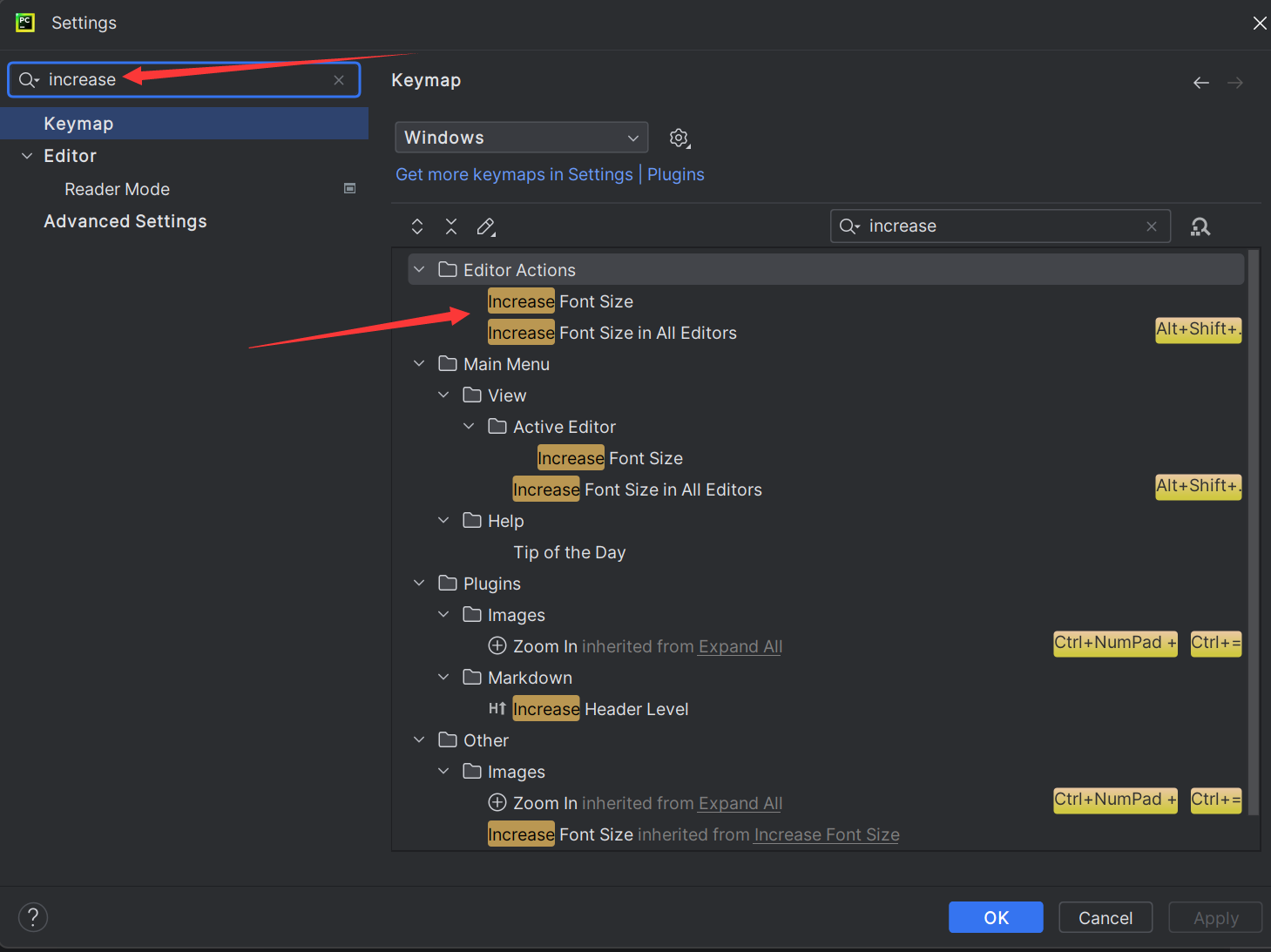
双击
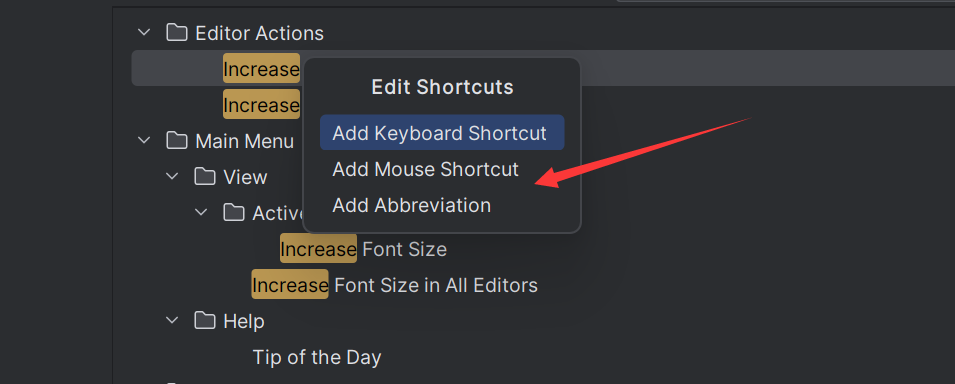
按ctrl鼠标滚轮上
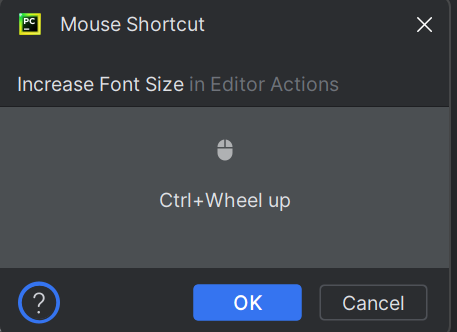
同理Decrease
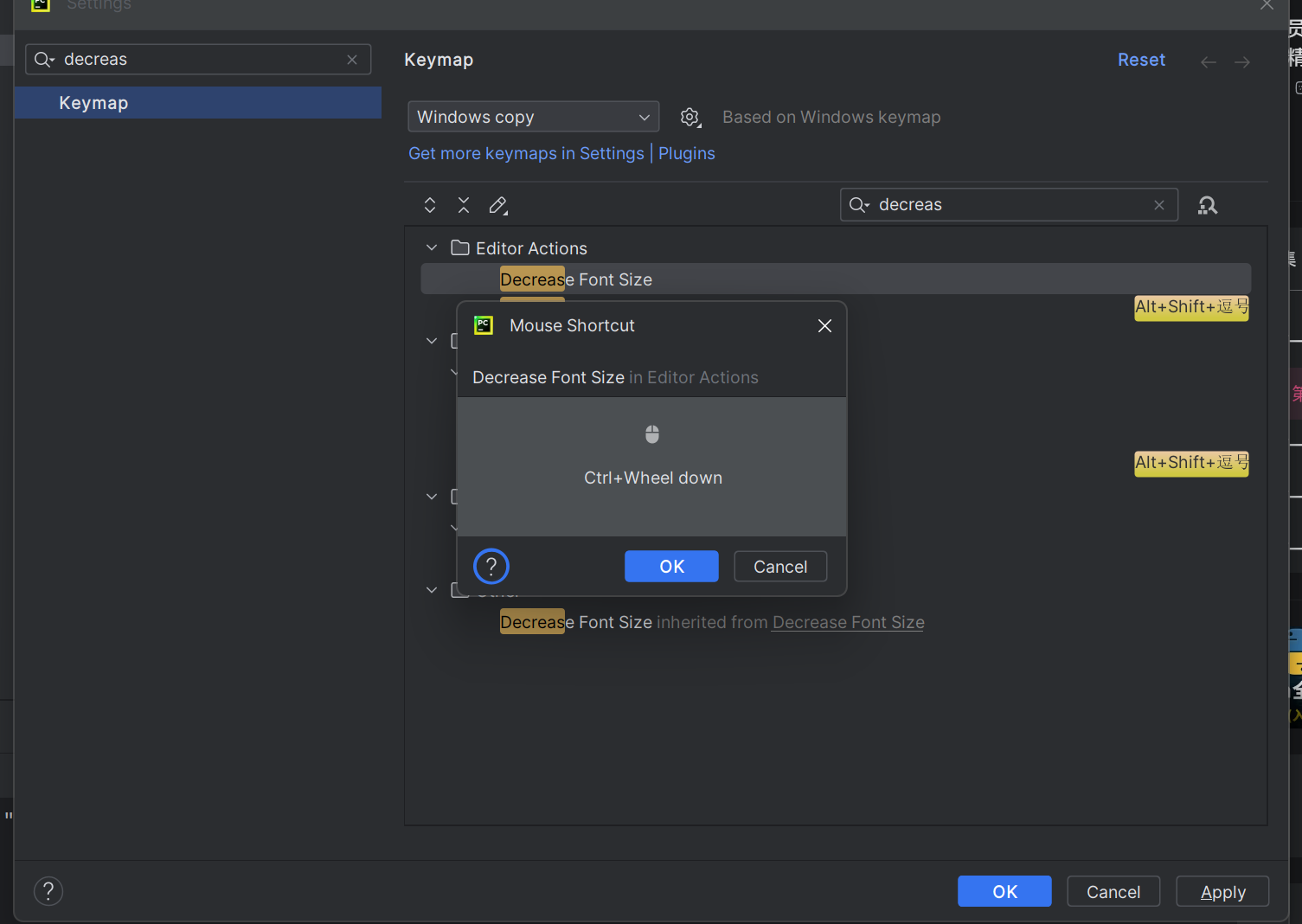
一定要按Apply
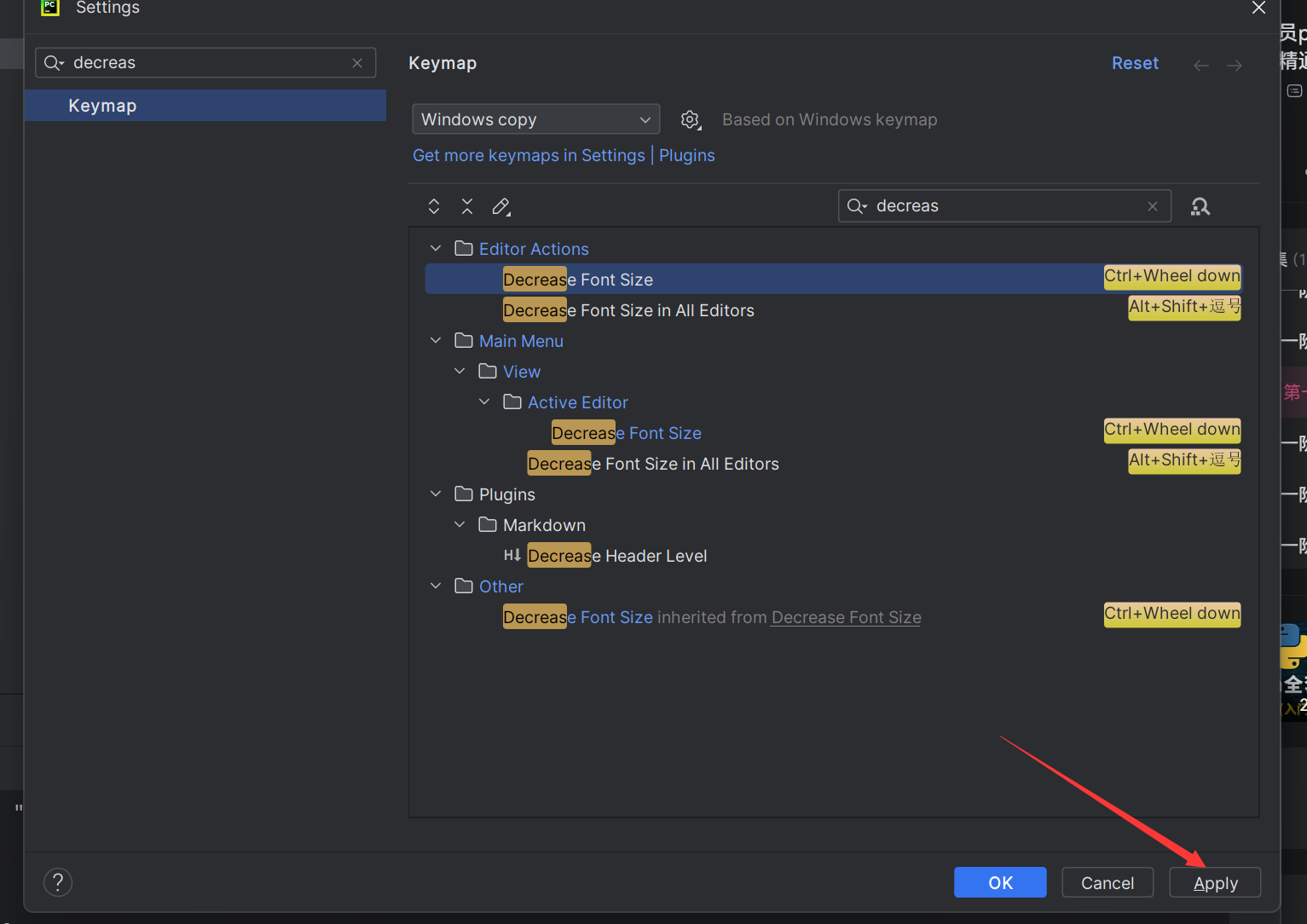
4.4 汉化插件
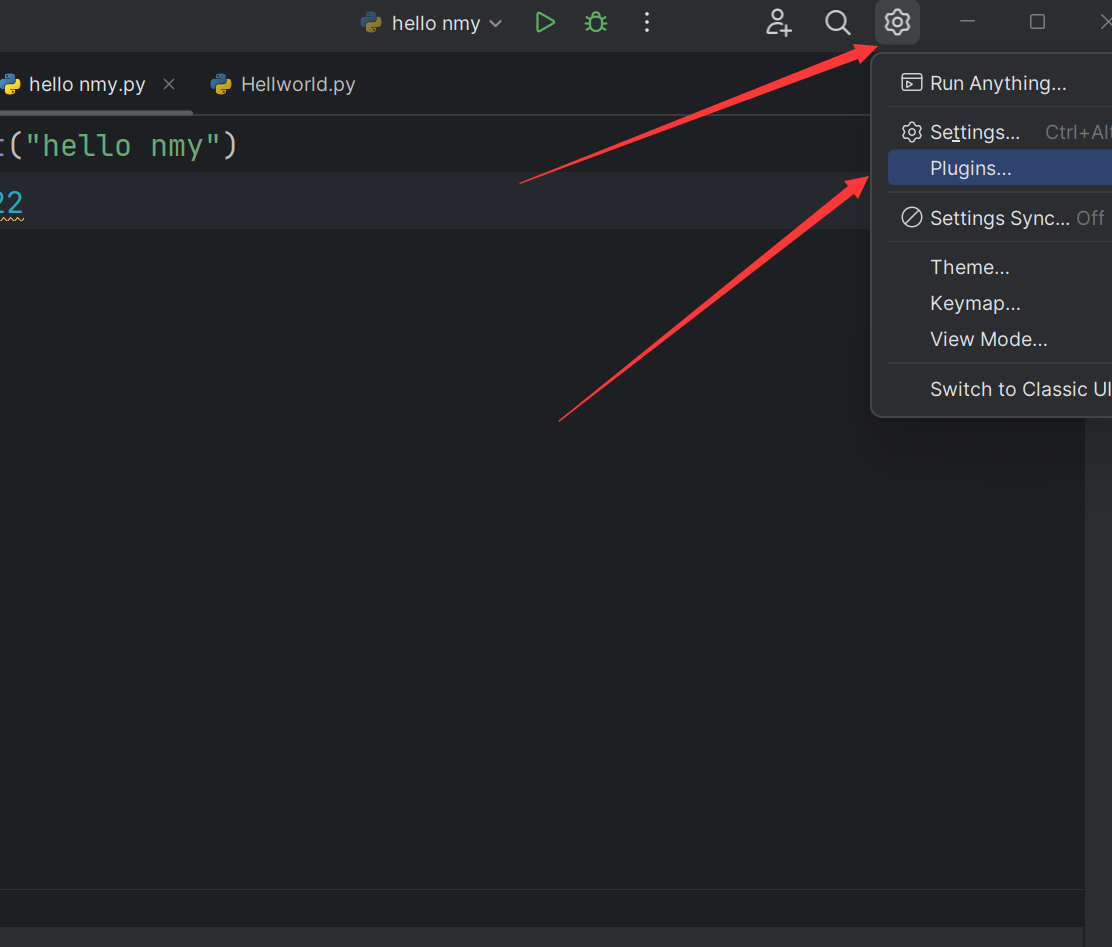
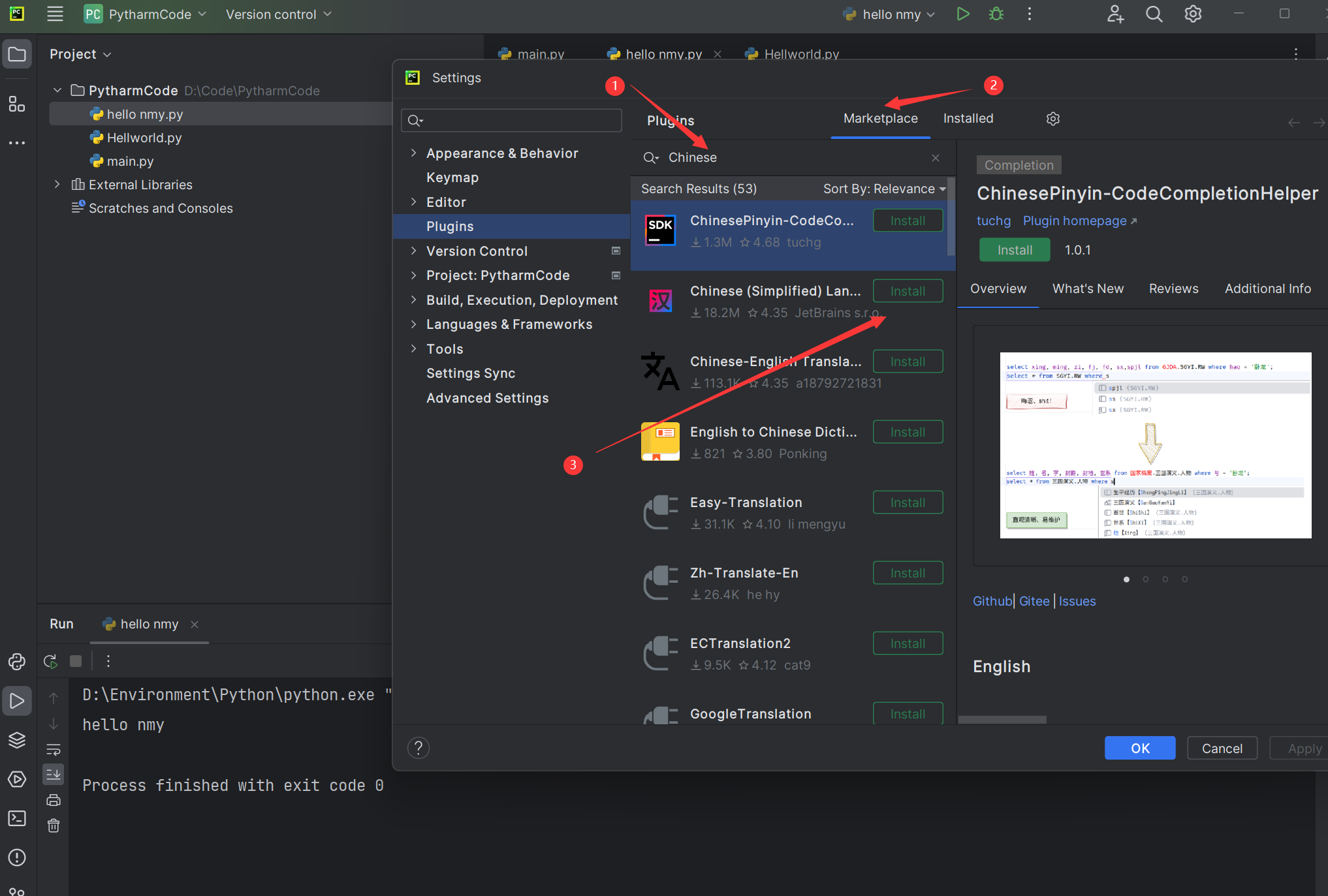
重启即可

4.5 即时翻译
帮助我们写代码或者看注释时遇到不会的英文单词不用打开网页搜索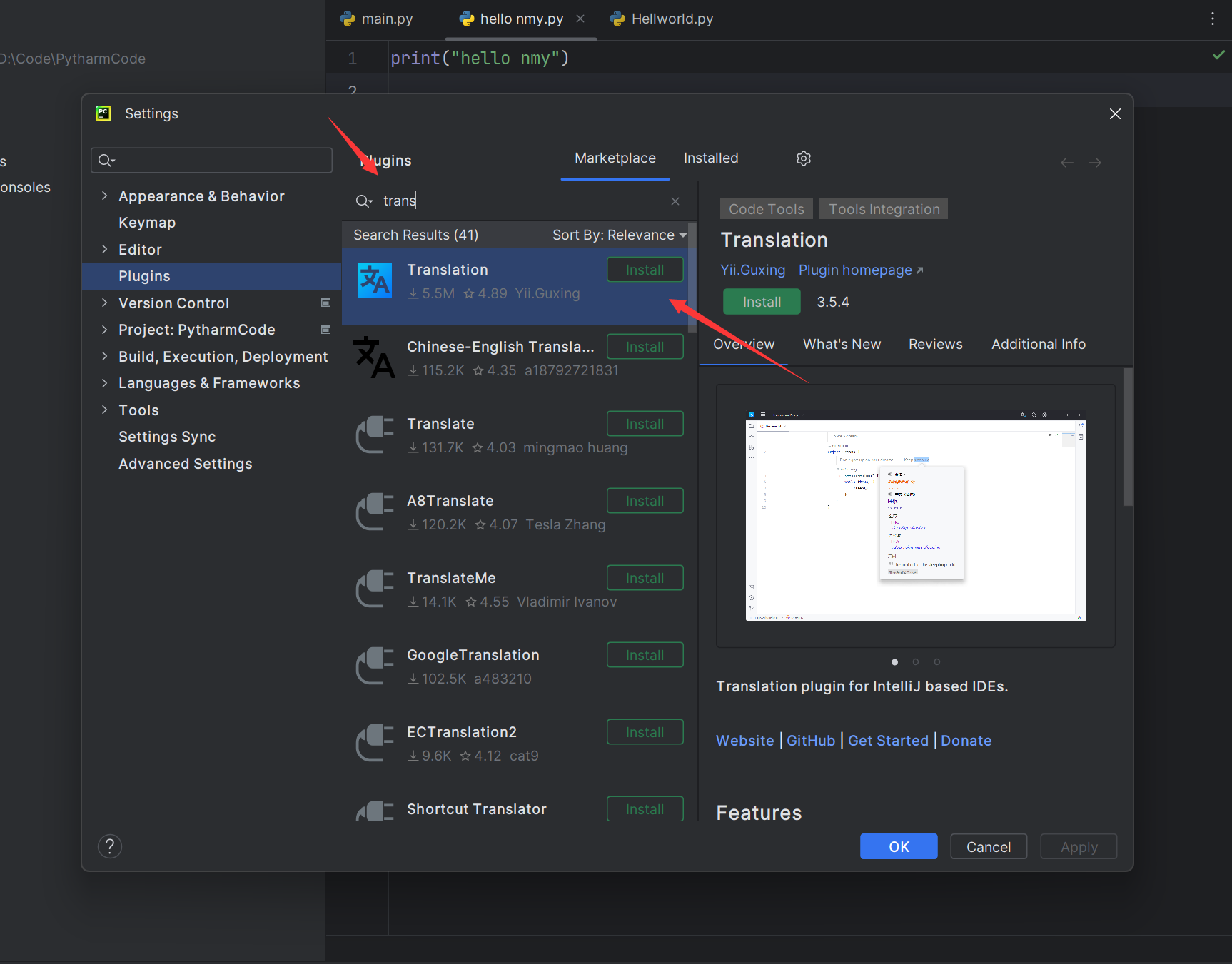
遇到不会的单词选中后右键——Translate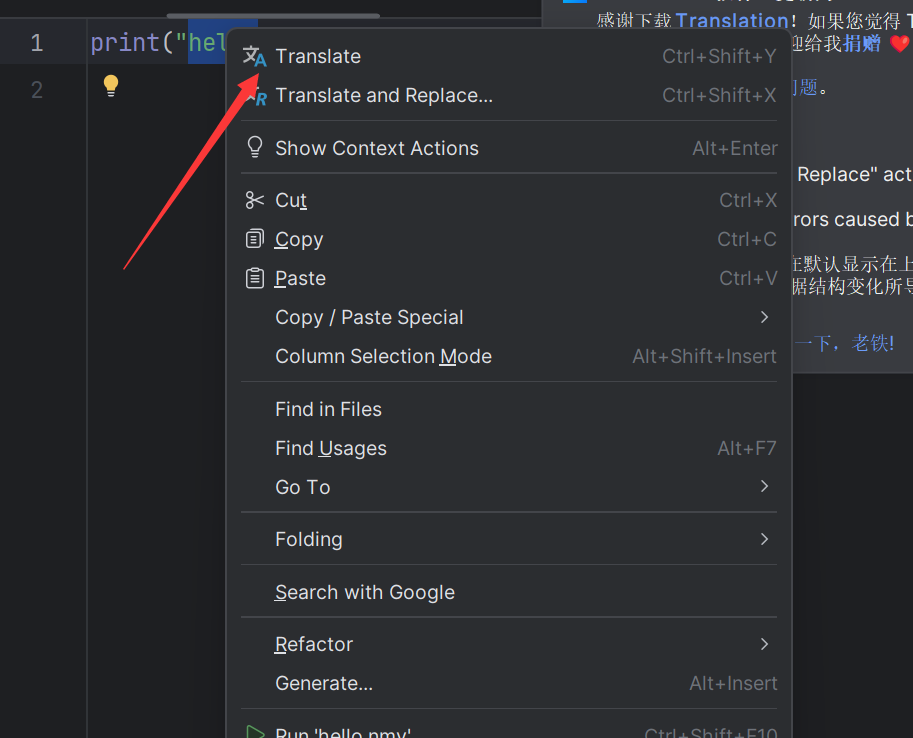
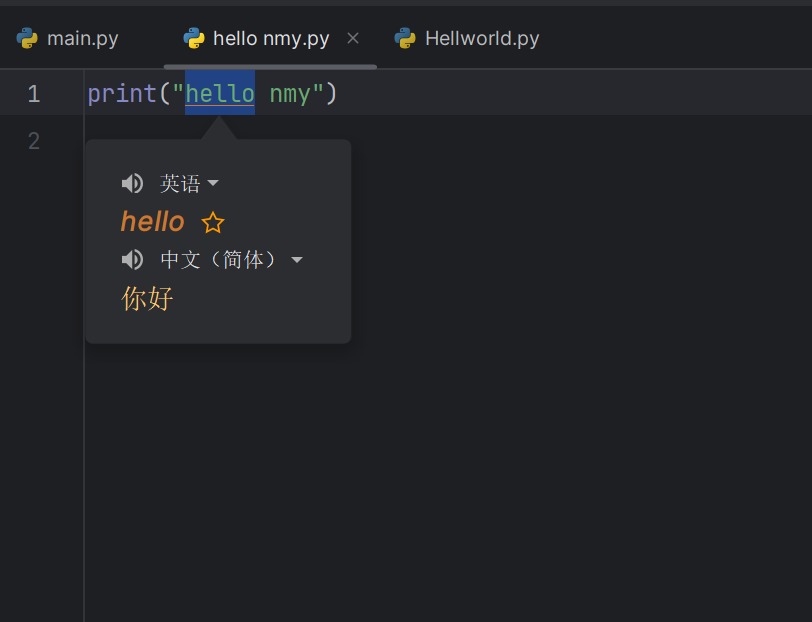
4.6 快捷键
ctrl + alt + s | 打开设置 |
ctrl + d | 复制当前行代码 |
shift +alt + 上/下 | 将当前行代码上移/下移 |
ctrl + shift +f10 | 运行当前代码文件 |
阿里云国际版折扣https://www.yundadi.com |
| 阿里云国际,腾讯云国际,低至75折。AWS 93折 免费开户实名账号 代冲值 优惠多多 微信号:monov8 飞机:@monov6 |

